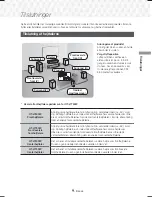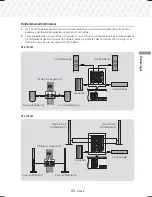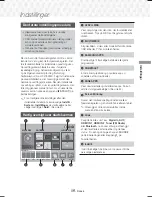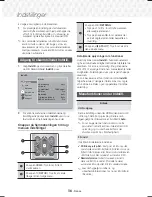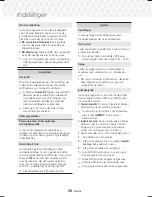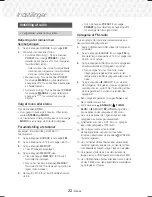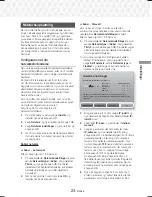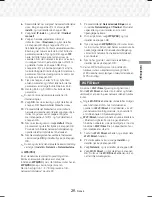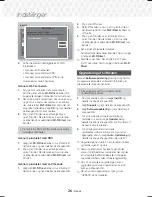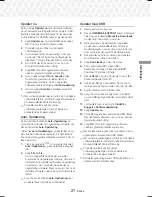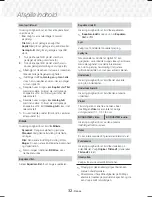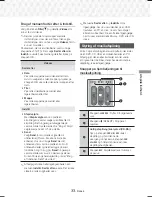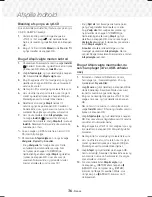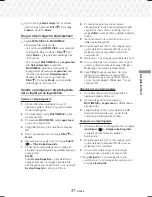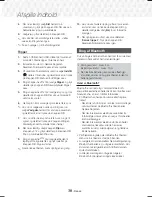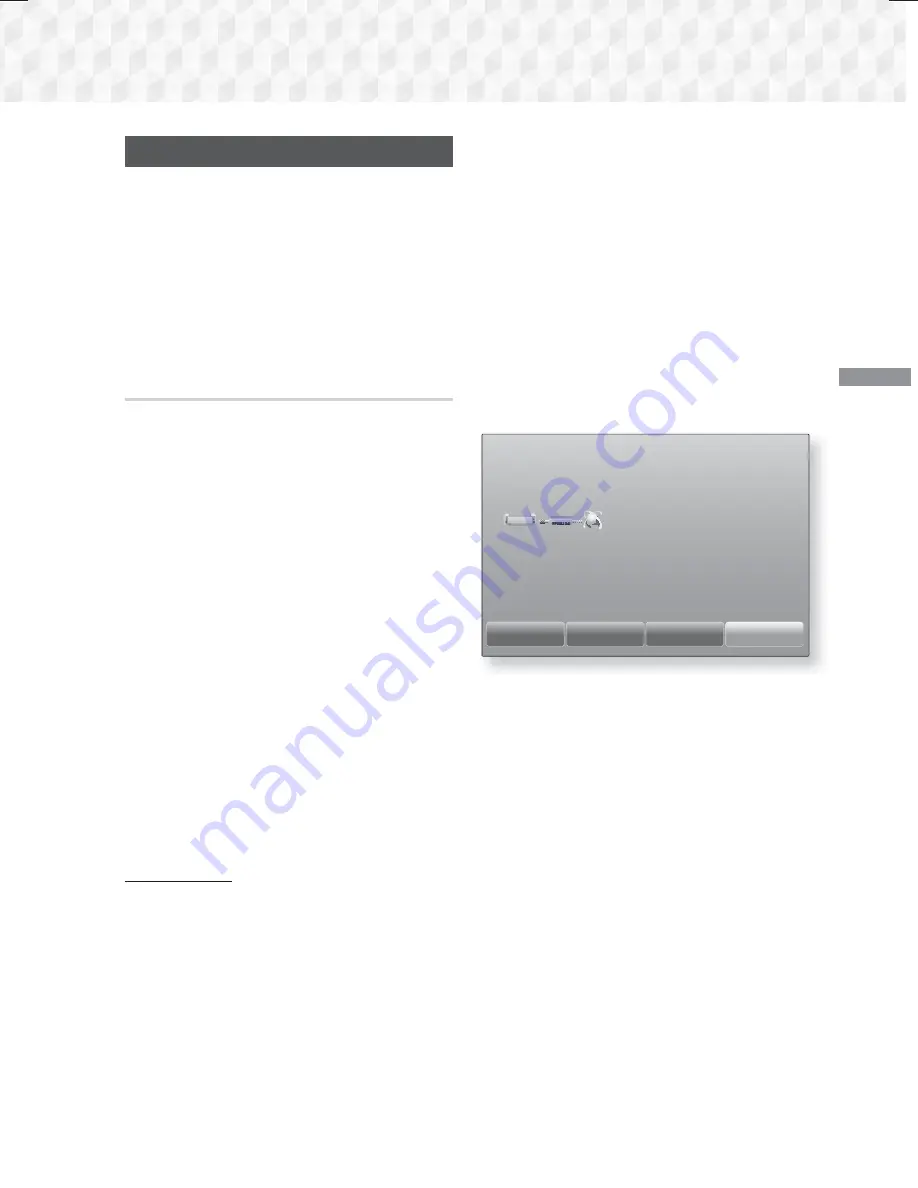
23
- Dansk
Indstillinger
Netværksopsætning
Når du slutter dette produkt til et netværk, kan du
bruge netværksbaserede programmer og funktioner,
som f.eks. Smart Hub og BD-LIVE og opgradere
produktets software gennem netværksforbindelsen.
For flere informationer om adgang til og brug af
internettjenester, se kapitlet Netværkstjenester i
denne vejledning på side 43~50. Instruktionerne
om konfiguration af netværksforbindelsen starter
herunder.
Konfiguration af din
netværksforbindelse
Hvis du ikke konfigurerede din netværksforbindelse
under startindstillingsproceduren, eller du vil nulstille
netværksforbindelsen, skal du følge instruktionerne
herunder.
Kontakt din internetleverandør for at få at vide,
om din IP-adresse er statisk eller dynamisk, før du
begynder. Hvis den er dynamisk, og du har et kablet
eller trådløst netværk, anbefaler vi, at du bruger
de automatiske konfigurationsprocedurer, der er
beskrevet herunder.
Hvis du slutter til et kablet netværk, skal du slutte
produktet til din router med et netværkskabel, inden
du starter konfigurationsproceduren.
Følg disse trin for at konfigurere din
netværksforbindelse:
1.
På startskærmen skal du vælge
Indstill.
, og
derefter trykke på knappen
OK
.
2.
Vælg
Netværk
, og tryk derefter på knappen
OK
.
3.
Vælg
Netværksindstillinger
, og tryk derefter på
knappen
OK
.
4.
Gå til instruktionerne for kablede netværk eller til
instruktionerne for trådløst netværk, der starter
på næste side.
Kablet netværk
❏
Kabel – Automatisk
Efter at have fulgt trin 1 til 3 herover:
1.
På skærmbilledet
Netværksindstillinger
skal du
ændre
Netværkstype
til
Kabel
. Vælg derefter
Tilslut
, og tryk på knappen
OK
. Produktet
detekterer den kablede forbindelse, kontrollerer
netværksforbindelsen og slutter derefter til
netværket.
2.
Når du har gjort det, skal du markere
OK
og
derefter trykke på knappen
OK
.
❏
Kabel - Manuelt
Hvis du har en statisk IP-adresse, eller den
automatiske procedure ikke virker, skal du indstille
værdierne for
Netværksindstillinger
manuelt.
Efter at have fulgt trin 1 til 3 herover:
1.
På skærmbilledet
Netværksindstillinger
skal du
ændre
Netværkstype
til
Kabel
. Vælg derefter
Tilslut
, og tryk på knappen
OK
. Produktet søger
efter et netværk og viser derefter meddelelsen
om mislykket forbindelse.
✎
Hvis det er muligt at slutte hjemmebiografen
trådløst til dit netværk, skal du på dette sted
vælge
Skift netværk
, ændre
Netværkstype
til
Trådløst
, og derefter gå til instruktionerne for
trådløse netværk på næste side.
Netværksindstillinger
Kablet netværksforbindelse mislykkedes.
MAC adresse
XX:XX:XX:XX:XX:XX
IP-adresse
0. 0. 0. 0
Subnet Mask
0. 0. 0. 0
Gateway
0. 0. 0. 0
DNS Server
0. 0. 0. 0
Kan ikke oprette forbindelse til netværket. Prøv følgende: Kontrollér, om IP-
adressen er angivet korrekt i IP-indstillinger. Kontakt internetleverandøren for flere
oplysninger.
Skift netværk
IP-indstil.
Pr igen
Luk
2.
Brug knapperne
:;
til at vælge
IP-indstil.
, og
tryk derefter på knappen
OK
. Skærmbilledet
IP-
indstil.
vises.
3.
Vælg feltet
IP-indst.
, og indstil det til
Indtast
manuelt
.
4.
Vælg en parameter, der skal indtastes (f.eks.
IP-adresse
), og tryk derefter på
OK
. Brug
knapperne
78
på fjernbetjeningen til at indtaste
parameterværdien. Eller brug det numeriske
tastatur til at indtaste parameterværdien. Tryk
og hold knappen
123
nede, indtil det numeriske
tastatur vises på skærmen. Når det numeriske
tastatur vises, kan du vælge et tal ved hjælp
af knappen
78:;
og derefter trykke
på knappen
OK
. Brug knapperne
:;
på
fjernbetjeningen til at flytte fra indtastningsfelt til
indtastningsfelt indenfor en parameter. Når du
er færdig med en parameter, skal du trykke på
knappen
OK
.
5.
Tryk på knappen
7
eller
8
for at flytte til en
anden parameter, og indtast tallene for denne
parameter ved at følge instruktionerne i trin 4.
HT-J7500W_J7750W-DAN-0114.indd 23
HT-J7500W_J7750W-DAN-0114.indd 23
2015-01-14 4:21:53
2015-01-14 4:21:53